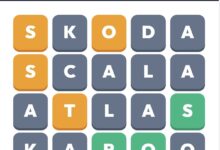CarPlay Deneyiminizi Maksimuma Çıkarmanın İpuçları ve Püf Noktaları
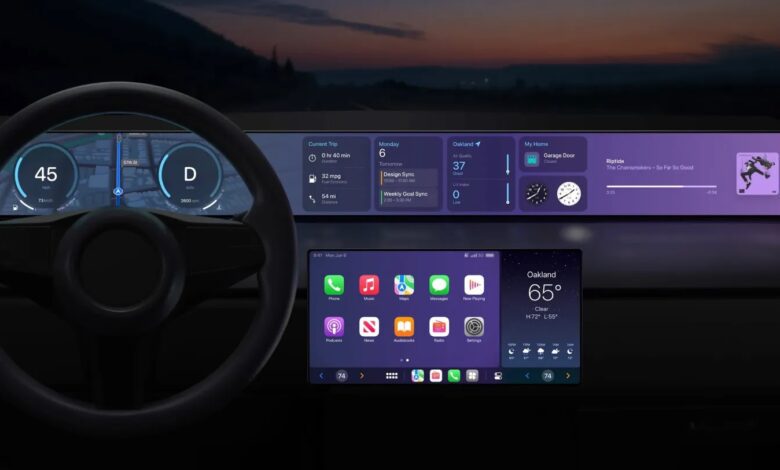
Apple CarPlay, araç içinde kullanıcılara sunduğu üstün infotainment özellikleri sayesinde birçok kişi için vazgeçilmez bir deneyim haline geldi. Favori uygulamalara hızlı erişim, Siri entegrasyonu, sorunsuz bağlantı gibi özelliklerle, CarPlay’in sağladığı kolaylıkları en iyi şekilde kullanabilirsiniz. İşte CarPlay deneyiminizi en üst seviyeye taşıyacak ipuçları ve püf noktaları…
CarPlay Uygulamalarınızı ve Ana Ekranınızı Kişiselleştirin
CarPlay, iPhone’unuzdaki birçok uygulamayı destekler, ancak tüm uygulamaların araç ekranınızda olmasını istemeyebilirsiniz. Neyse ki, bu seçenekleri kolayca düzenlemek mümkün.
- iPhone’unuzda Ayarlar uygulamasını açın.
- Genel seçeneğine dokunun.
- CarPlay’i seçin.
- Aracınızın adını seçerek Özelleştir seçeneğine gidin.
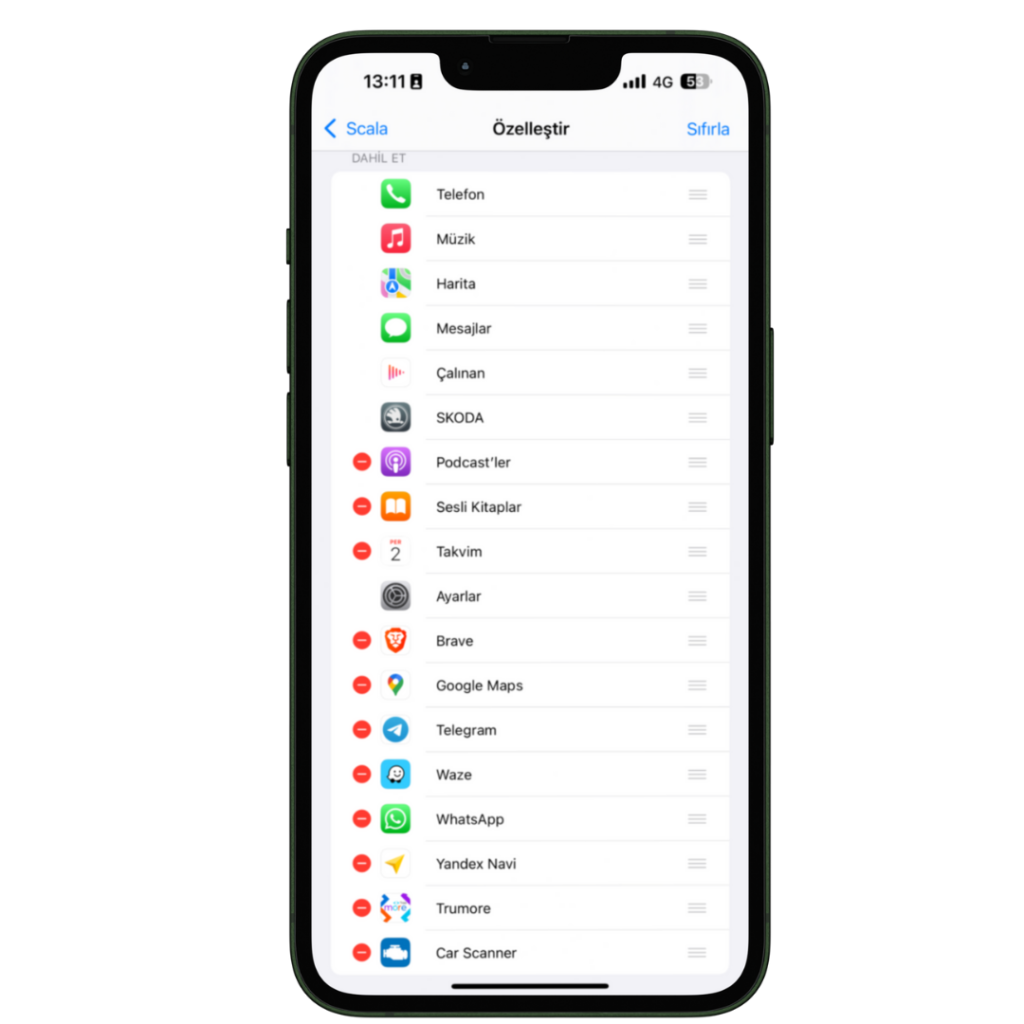
Bu ekranda, CarPlay uygulamalarınızın tam listesini görebilirsiniz. Görünmesini istemediğiniz uygulamaları kırmızı eksi işaretine dokunarak gizleyebilirsiniz. Ayrıca, uygulamaların sırasını üç çizgiyi sürükleyerek düzenleyebilirsiniz.
CarPlay Duvar Kağıtları ile Tarzınızı Yansıtın
CarPlay, tamamen özelleştirilebilir duvar kağıtları sunmasa da, Apple’ın sunduğu önceden yüklenmiş seçeneklerle aracınıza farklı bir hava katabilirsiniz.
- CarPlay’deki Ayarlar uygulamasını açın.
- Duvar Kağıdı seçeneğini seçin.
- Beğendiğiniz bir duvar kağıdını seçip Ayarla butonuna dokunun.

Apple zaman zaman yeni duvar kağıdı seçenekleri eklese de, mevcut seçenekler sınırlıdır.
Kablosuz mu Kablolu mu Kullanmalı?
CarPlay, aracınıza bağlı olarak kablosuz veya kablolu şekilde çalışabilir. Kablolu kullanım, genelde daha hızlı ve kararlı bir bağlantı sunarken, kablosuz kullanımda bazen gecikmeler yaşanabilir. İşte öneriler:
- Kısa seyahatler için kablosuz CarPlay’i tercih edin.
- Uzun yolculuklar için kablolu CarPlay daha uygun olabilir.
Eğer aracınızda kablosuz CarPlay özelliği yoksa, Ekıy A1 Mini adaptör gibi bir cihazla bu deneyimi kablosuz hale getirebilirsiniz.
CarPlay’de Karanlık ve Aydınlık Modlar
CarPlay, aydınlık ve karanlık mod seçenekleriyle göz konforunuzu ön planda tutar. Aşağıdaki adımları takip ederek ayarlarınızı değiştirebilirsiniz:
- CarPlay Ayarlar uygulamasına girin.
- Görünüm seçeneğini seçin.
- Aydınlık, Karanlık veya Otomatik moddan birini seçin.
Otomatik mod, günün saatine ve ortam ışığına göre geçiş yapar, böylece sürüş sırasında ideal görünümü sağlar.
Sürüş Odaklanma Modu ile Güvenliği Artırın
CarPlay, sürüş sırasında dikkat dağınıklığını önlemek için Sürüş Odaklanma Modu sunar. Bu mod, gelen bildirimleri, mesajları ve çağrıları engelleyerek dikkatinizi yola vermenize yardımcı olur.
- iPhone’unuzdaki Ayarlar > Odaklanma > Sürüş yolunu izleyerek bu modu özelleştirebilirsiniz.
- Belirli kişilerden gelen bildirimlere izin verebilir ve otomatik yanıt mesajları ayarlayabilirsiniz.
Mesajları Siri ile Anons Ettirin
Siri’nin Mesajları Anons Etme özelliği sayesinde mesajlarınızı sesli olarak duyabilir ve cevap verebilirsiniz. Bu özellik hem Apple Mesajlar hem de WhatsApp gibi üçüncü taraf uygulamalarda çalışır.
- iPhone’da Ayarlar > Siri ve Arama > Bildirimleri Anons Et yolunu izleyin.
- Anons özelliğini açarak desteklenen uygulamaları seçin.
- CarPlay ayarlarında Mesajları Siri ile Anons Et seçeneğini etkinleştirin.
SharePlay ile Müzik Keyfini Paylaşın
Araçta müzik kontrolünü genelde sürücü yapar, ancak SharePlay sayesinde yolcular da müzik listesine katkıda bulunabilir. Bunun için:
- Apple Music’in Şu An Çalıyor ekranındaki SharePlay ikonuna dokunun.
- Oluşturulan QR kodunu yolcuların taramasına izin verin.
Böylece yolcular şarkı listesine şarkı ekleyebilir, sırayı değiştirebilir ve mevcut çalan parçaları görebilir.
Sonuç
CarPlay, araç içi deneyiminizi daha konforlu ve güvenli hale getiren birçok özellik sunar. Bu ipuçlarıyla CarPlay’den en iyi şekilde faydalanabilirsiniz. Siz de favori CarPlay özelliklerinizi yorumlarda paylaşabilirsiniz. Gelecekteki CarPlay güncellemeleri için sabırsızlanıyoruz!